Mit Veröffentlichung der neuen Frühjahrsversion von Business Central, wurden auch die Funktionalitäten des Outlook-Add-ins wieder erweitert.
In vielen Unternehmensworkflows sind auch Dateien und Dokumente involviert. Diese werden meist dazu benötigt, um einen Workflow überhaupt erst anzustoßen oder ihn erfolgreich weiterführen zu können. Oftmals dient der E-Mail-Posteingang in Outlook als Quelle für die entsprechenden eingehenden Dateien. Hierzu zählen zum Beispiel PDF-Rechnungen zur Zahlung, Fotos beschädigter Waren, Kundenanforderungen in Word-Dokumenten oder Excel-Listen mit Teilespezifikationen.
Mit dem Business Central-Add-In für Outlook können E-Mail-Anhänge künftig schnell und einfach mit den zugehörigen Business Central Geschäftsprozessen verbunden werden, ohne dass dafür Outlook verlassen werden muss. Weil der Arbeitsfluss auf diese Weise nicht unterbrochen werden muss, steigert das Add-in somit Effizienz und Produktivität und spart Zeit.
E-Mail-Anhänge direkt in Business Central übertragen
Hierzu bietet das Outlook-Add-in nun die Möglichkeit, E-Mail-Anhänge direkt in den im Add-In-Bereich angezeigten Business Central Datensatz zu kopieren. Dabei zeigt das Add-in beispielsweise automatisch den übereinstimmenden Datensatz zu dem E-Mail-Kontakt an, welcher die entsprechende E-Mail mit dem Anhang gesendet hat. Von dort aus kann zum Beispiel zum letzten Auftrag des jeweiligen Kontakts navigiert werden. Wurde hier die entsprechende Bestellung identifiziert, auf welche sich die E-Mail bezieht, kann die Anhänge-Funktion verwendet werden, um Dateien aus der aktuellen E-Mail in diese Bestellung zu kopieren.
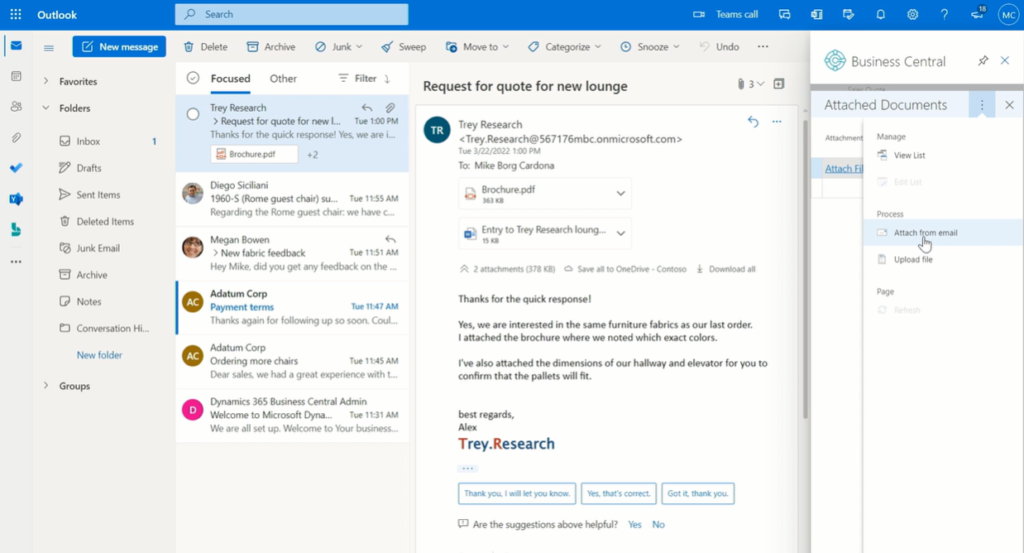
Die neue Funktionalität des Outlook Add-ins ermöglicht es dabei, entweder einzelne oder auch alle Anhänge einer E-Mail gleichzeitig auszuwählen und dem Datensatz hinzuzufügen.
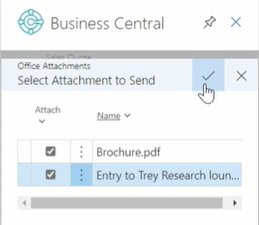
Nachdem eine Datei hinzugefügt wurde, können andere sie sofort aus der Infobox „Anhänge“ in jedem Business Central Client herunterladen und anzeigen. Die Dateien können auch in OneDrive geöffnet werden, um sie zu teilen und mit der Abteilung gemeinsam daran zu arbeiten. Die Funktion ist für alle Datensätze verfügbar, welche die Infobox „Anhänge“ verwenden (z.B. Kreditoren, Debitoren, Einkaufsrechnungen oder Verkaufsaufträge). Alternativ kann zur Bearbeitung von Eingangsrechnungen auch die Funktion „An Eingehende Belege senden“ genutzt werden.
Weil die Ansicht im Outlook Add-in räumlich recht begrenzt ausfällt, lässt sich der angezeigte Datensatz für eine detailliertere Bearbeitung schließlich auch in einem Popout-Fenster öffnen. Von dort aus kann über entsprechende Schaltflächen beispielsweise auch über Microsoft Teams oder einen Link mit anderen geteilt werden.
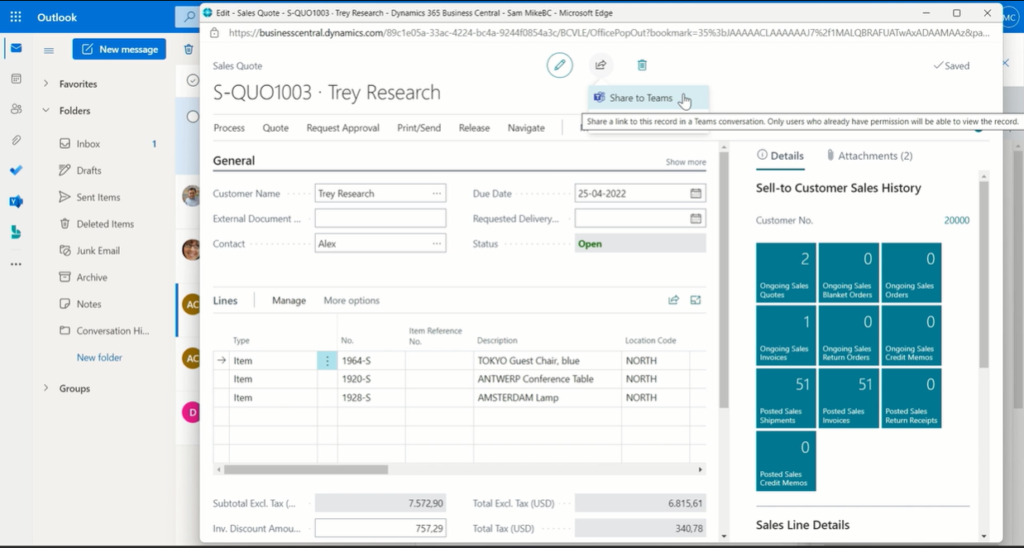
Auf diese Weise entsteht eine vollumfängliche Kollaborations-Erfahrung zwischen Business Central und weiteren Microsoft Anwendungen wie Outlook oder Teams, ohne dass die jeweils gerade genutzte Anwendung dazu verlassen werden muss.